Bạn muốn chèn phụ đề vào TikTok nhưng chưa biết các bước làm cụ thể như thế nào? Vậy thì hãy để bài viết dưới đây hướng dẫn bạn chi tiết cách chèn Sub trên Video TikTok đơn giản và nhanh chóng và đây cũng là một cách lên xu hướng tiktok. Cùng chúng tôi tìm hiểu ngay nhé.
1. Vì sao bạn nên biết cách chèn Sub trên Video TikTok của mình?
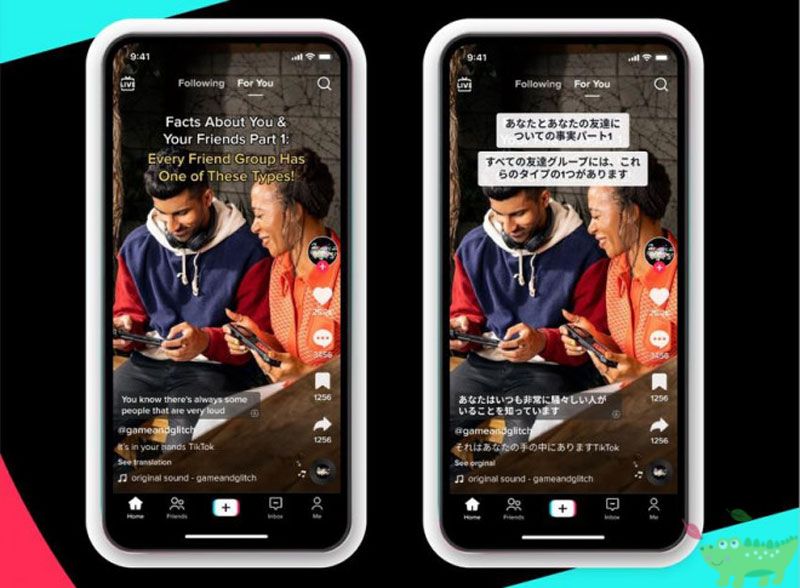
Chèn phụ đề (Sub) vào video TikTok của bạn có thể mang lại nhiều lợi ích quan trọng cho nội dung của bạn và tương tác với khán giả. Dưới đây là một số lý do chính vì sao bạn nên biết cách chèn Sub trên video TikTok của mình:
- Mở rộng tương tác: Khi bạn thêm phụ đề vào video, người xem có thể hiểu rõ hơn về nội dung bằng cách đọc phụ đề, đặc biệt là khi video có âm thanh không rõ ràng hoặc có ngôn ngữ không phải tiếng mẹ đẻ của họ. Điều này giúp bạn tiếp cận một lượng lớn người xem khác nhau.
- Thuận tiện cho người xem với khả năng nghe kém: Có những người xem có khả năng nghe kém hoặc ngôn ngữ không phải tiếng mẹ đẻ. Cách chèn Sub trên Video TikTok giúp họ dễ dàng hiểu và tham gia vào nội dung của bạn.
- Tối ưu hóa trải nghiệm trên di động: TikTok thường được sử dụng trên điện thoại di động, và trong nhiều tình huống, người xem không thể bật tiếng một cách thuận tiện (như khi đang ở nơi ồn ào hoặc muốn xem video mà không làm phiền người khác). Phụ đề cho phép họ tiếp tục tận hưởng nội dung của bạn mà không cần phụ thuộc vào âm thanh.
2. Chi tiết 4 cách chèn Sub trên Video TikTok
2.1 Cách chèn Sub trên Video TikTok thủ công
Bước 1: Mở ứng dụng TikTok và chọn Dấu (+) ở giữa thanh menu.
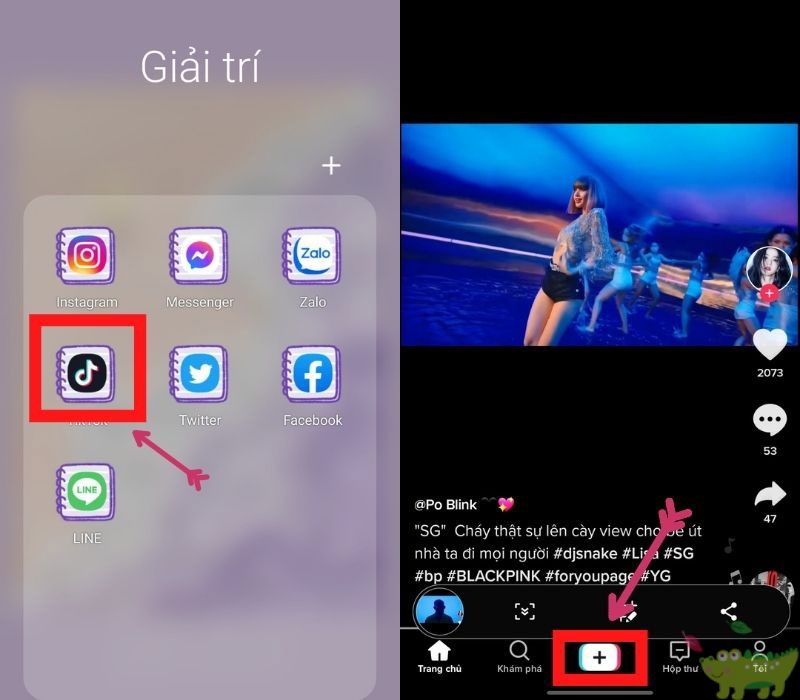
Bước 2: Chọn Tải lên nếu bạn đã có video sẵn, hoặc bấm vào nút màu tròn đỏ để quay video, sau đó nhấn Tiếp.

Bước 3: Để chèn Sub vào Video TikTok, bạn ấn vào nút Aa ở góc dưới bên trái màn hình. Tại đây, bạn nhập nội dung phụ đề và chỉnh sửa màu, kiểu chữ, font chữ tùy ý.

Bước 4: Sau khi đã chèn Sub xong, bạn ấn Xong và Tiếp ở góc bên phải là bạn đã hoàn tất cách chèn Sub trên Video TikTok.
Xem thêm: Bật mí 3 cách lưu video tiktok khi không có nút lưu về máy đơn giản
2.2 Cách chèn Sub trên Video TikTok bằng Phụ đề tự động
Bước 1: Tương tự như cách trên, bạn bấm mở TikTok và ấn vào Dấu (+).
Bước 2: Bạn tiến hành quay video TikTok như bình thường, hoặc bấm vào nút Tải lên với video có sẵn.
Bước 3: Ở thanh công cụ bên phải màn hình, bạn chọn Captions, ngay dưới Voiceover như hình minh họa bên dưới. Phụ đề sẽ được tự động tạo và bạn đã thực hiện cách chèn Sub trên Video TikTok tự động xong.

2.3 Cách chèn Sub trên Video TikTok online trên Voicella
Nếu bạn muốn tùy chỉnh phụ đề của video một cách chi tiết để làm cho video của mình nổi bật hơn, nhiều người thường lựa chọn sử dụng ứng dụng phụ đề từ bên ngoài như Voicella, một ứng dụng có sẵn trên Android.
Bước 1: Bạn quay video TikTok và Tải xuống video về điện thoại của bạn.
Bước 2: Tải ứng dụng Voicella về điện thoại và upload video TikTok bạn vừa quay lên.
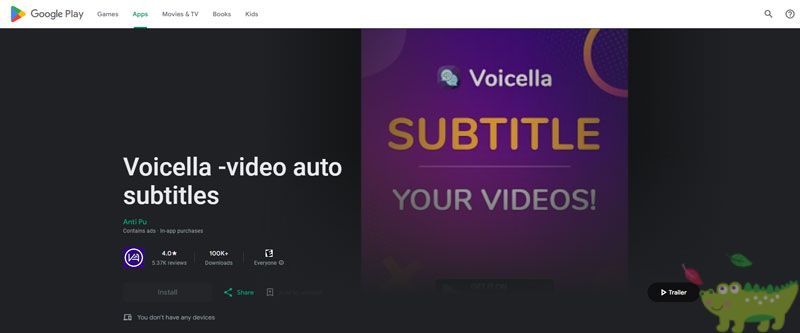
Bước 3: Nhấn vào biểu tượng Aa để tùy chỉnh văn bản phụ đề và font chữ, kiểu dáng, màu sắc và kích thước cho video của bạn.

2.4 Cách chèn Sub trên Video TikTok bằng Veed
Veed cho phép bạn chèn phụ đề vào video TikTok trực tuyến cũng khá đơn giản và hiệu quả.
Chức năng tự động tạo phụ đề hoạt động tương tự như Voicella, sử dụng công nghệ nhận dạng giọng nói. Trang web này có khả năng nhận dạng nhiều ngôn ngữ và cũng có khả năng dịch. Tuy nhiên, cách chèn Sub trên Video TikTok bằng Veed còn bị hạn chế hơn so với ứng dụng, mặc dù vẫn cung cấp các tùy chọn về màu sắc, font chữ và kích thước khác nhau.
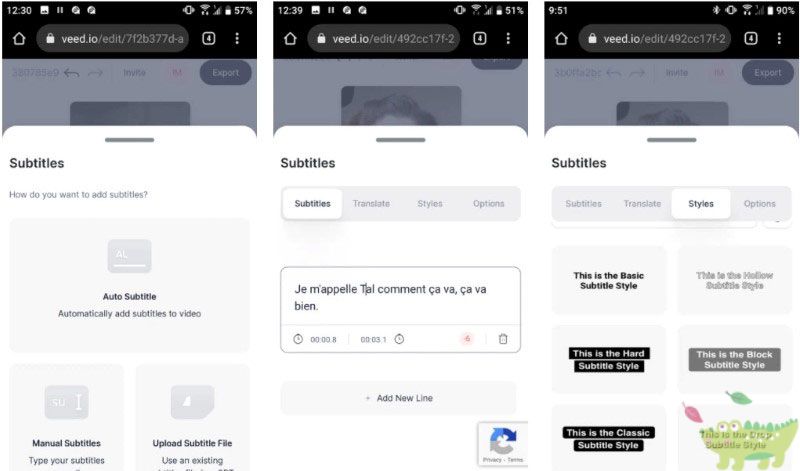
Ngoài ra, Veed còn cung cấp nhiều công cụ chỉnh sửa video khác như cho phép bạn tải lên các tệp âm thanh khác nhau để thêm vào video gốc, tạo chuyển tiếp giữa các đoạn video, thêm bộ lọc, và văn bản ngoài phụ đề. Thực tế là, bạn có thể tạo một video từ đầu đến cuối và sau đó tải lên TikTok.
Tham khảo thêm: Top 3 cách tìm lại những Video đã xem trên TikTok chỉ trong nháy mắt
3. Cách chèn Sub trên Video TikTok có những lưu ý gì?

Khi thực hiện cách chèn Sub trên Video TikTok, có một số lưu ý quan trọng bạn nên cân nhắc để đảm bảo rằng phụ đề sẽ hiển thị một cách rõ ràng và hợp lý trên video của bạn. Dưới đây là những lưu ý cần xem xét:
- Rõ ràng và dễ đọc: Chắc chắn rằng văn bản phụ đề được viết một cách rõ ràng và dễ đọc. Sử dụng các font chữ phù hợp, không quá phức tạp và đảm bảo rằng phụ đề có thể được đọc dễ dàng trên nền video.
- Màu sắc phụ đề: Lựa chọn màu sắc phụ đề sao cho nó tương phản với màu nền của video. Điều này giúp phụ đề nổi bật và dễ nhìn hơn.
- Kích thước phụ đề: Đảm bảo kích thước phụ đề đủ lớn để hiển thị trên màn hình của người xem, đặc biệt là khi họ xem trên điện thoại di động.
- Tốc độ xuất hiện và biến mất: Cân nhắc thời gian xuất hiện và biến mất của phụ đề trên video. Nó không nên xuất hiện quá nhanh hoặc biến mất quá đột ngột, để người xem có thời gian đọc và hiểu nội dung phụ đề.
- Số lượng phụ đề: Tránh chèn quá nhiều phụ đề trên một khung hình, điều này có thể làm cho video trở nên rối mắt và khó theo dõi.
- Chọn vị trí phù hợp: Xác định vị trí hiển thị phụ đề sao cho nó không che khuất nội dung quan trọng của video. Đồng thời, hãy đảm bảo phụ đề không bị che khuất bởi các yếu tố khác trên màn hình.
- Kiểm tra lại trước khi xuất bản: Trước khi hoàn thành việc chèn phụ đề, hãy xem lại video một lần nữa để đảm bảo rằng phụ đề hiển thị đúng và hợp lý trên toàn bộ nội dung.
Đôi khi không phải lúc nào bạn cũng có thể chèn sub trên Video đúng nên nhiều lúc bạn cần phải xoá video để làm lại từ đầu. Vì vậy bạn có thể tham khảo ngay bài viết: Hướng dẫn cách xoá video trên TikTok đơn giản chỉ trong nháy mắt
3. Lời kết
Trên đây là chi tiết 4 cách chèn Sub trên Video TikTok mà chúng tôi đã tổng hợp và chia sẻ đến bạn. Hy vọng rằng bài viết này đã giúp bạn thêm phụ đề thành công. Để biết thêm nhiều thủ thuật hay ho khác, hãy truy cập ngay website amaiteam.info để biết thêm chi tiết.

